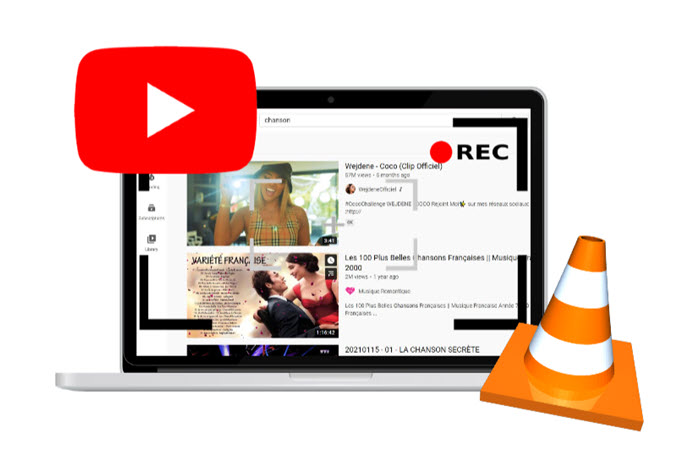
Notre plus grand rêve serait d’y accéder à toutes les vidéos YouTube sans la moindre contrainte de la connexion internet. Que vous soyez en déplacement ou tout en restant à la maison, accédez à vos vidéos sans limitation. Mais, il n’y a qu’une façon d’y parvenir c’est d’enregistrer les vidéos directement sur un dossier local de votre appareil. Pour y arriver vous aurez besoin d’un outil spécifique comme VLC. Si vous souhaitez découvrir comment enregistrer YouTube avec VLC, naviguez dans cet article.
Enregistrer une vidéo YouTube avec VLC
VLC est un lecteur multimédia libre et gratuit. Disponible en version pour Windows, Mac, iOS, Android, Linux, vous pouvez y accéder sur presque 20 plateformes. Utilisé par plus de 400 millions d’utilisateurs en 2019, VLC permet de lire et de convertir la plupart des formats audio et vidéo. Mieux encore, VLC vous permet d’enregistrer une vidéo YouTube si vous l’utilisez comme lecteur de fichier. Référez-vous simplement à toutes les étapes suivantes pour découvrir comment l’utiliser.
- Premièrement, téléchargez, installez et ouvrez VLC sur votre ordinateur.
- Deuxièmement, cliquez sur l’onglet « Média » – « Ouvrir un flux réseau » en haut à gauche de l’interface.
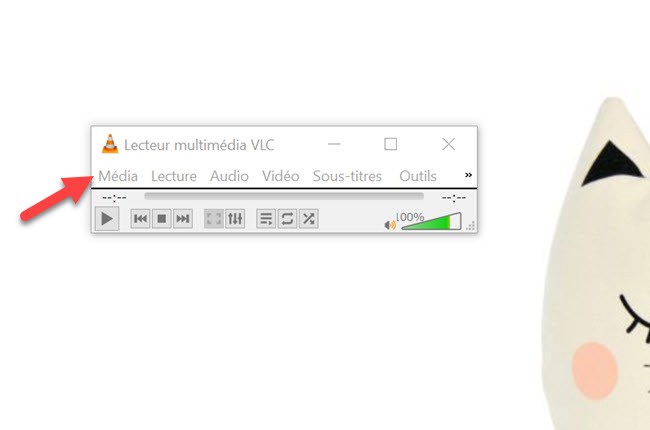
- Après, copiez et collez le lien de la vidéo YouTube sur le champ « Entrer une URL réseau ». A ce point vous pouvez déjà visualiser la vidéo hors ligne.
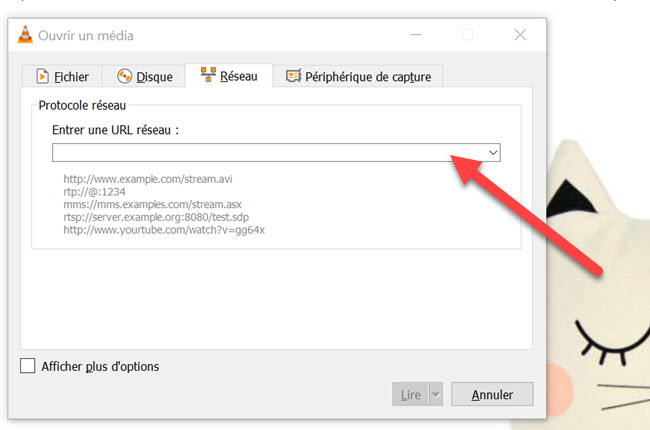
- Cliquez maintenant sur « Outils » – « Information sur le code ».
- Ensuite, Recherchez la barre « Emplacement » et copiez l’URL généré par le lecteur.
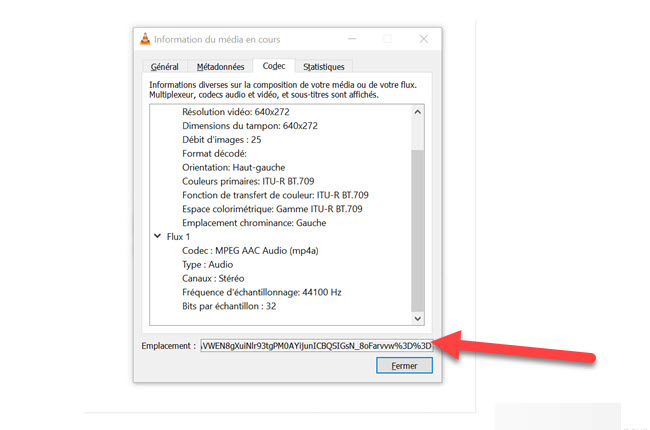
- Collez cet URL sur votre navigateur et faites un clic droit sur la vidéo et sélectionnez « Enregistrer la vidéo sous ».
- Enfin, renommez la vidéo et enregistrez-la sur votre ordinateur.
Solution alternative
Certes les étapes précédentes sont un peu longue et peut prendre du temps, c’est pour cela qu’on vous propose la solution suivante. Plus simple et plus rapide, en utilisant ApowerREC, sachez que vous pouvez enregistrer tout ce qui se passe sur l’écran de votre PC en très haute qualité. Disponible en version pour mobile et pour PC, vous pouvez enregistrer une vidéo YouTube et la consulter sur n’importe quelle plateforme. Découvrez comment utiliser ApowerREC pour enregistrer une vidéo YouTube.
- Téléchargez et installez le logiciel sur votre ordinateur.
- Ensuite, vérifiez tous les paramètres nécessaires concernant l’enregistrement. On vous conseille de choisir comme paramètre audio « système son » pour ne pas inclure aucun son externe de votre ordinateur.
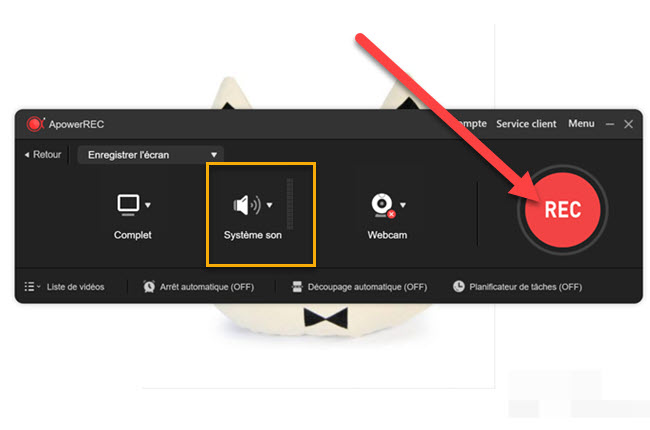
- Après, lancez la vidéo que vous souhaitez enregistrer sur YouTube.
- En même temps, démarrez l’enregistrement en appuyant sur « REC » sur l’interface de ApowerREC.
- Pour arrêter l’enregistrement, cliquez simplement sur l’icône « Stop » sur la barre d’outils.
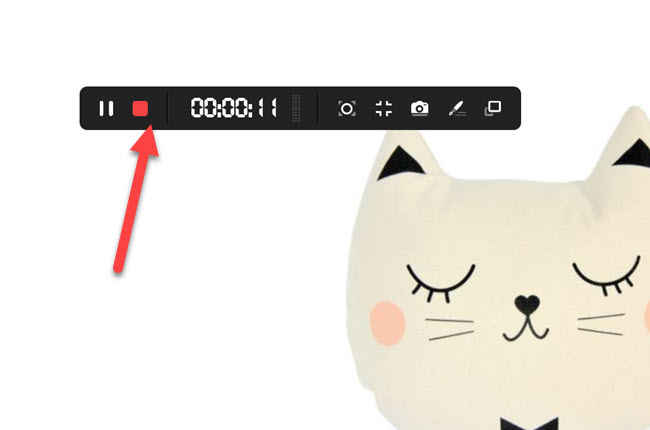
Conclusion
Que vous utilisez VLC ou un enregistreur d’écran, l’important est que vous arriviez à enregistrer la vidéo YouTube sur votre appareil. Vous pouvez ainsi consulter la vidéo à tout moment. Si vous connaissez d’autres solutions, n’hésitez pas à nous faire part via le commentaire.

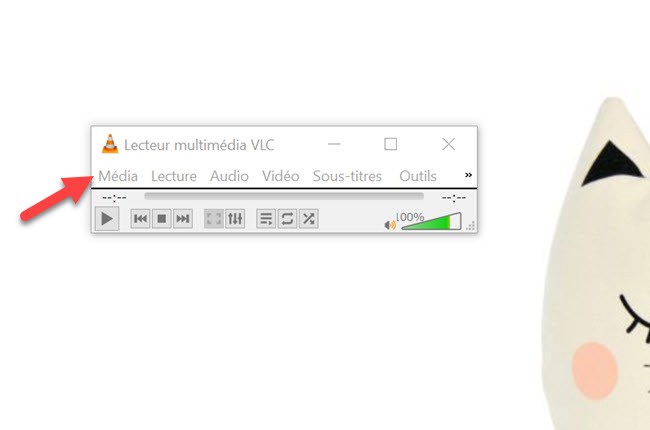
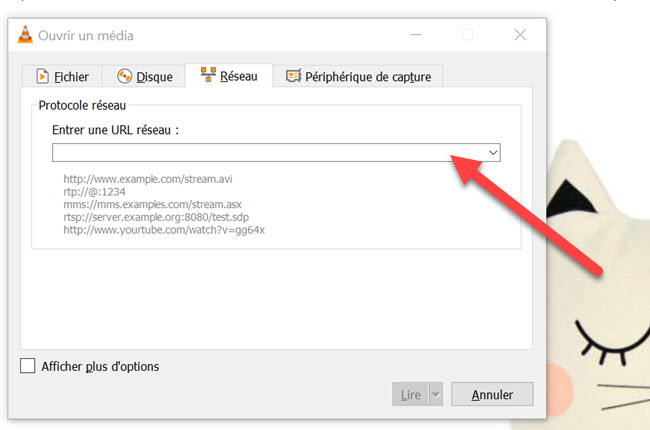
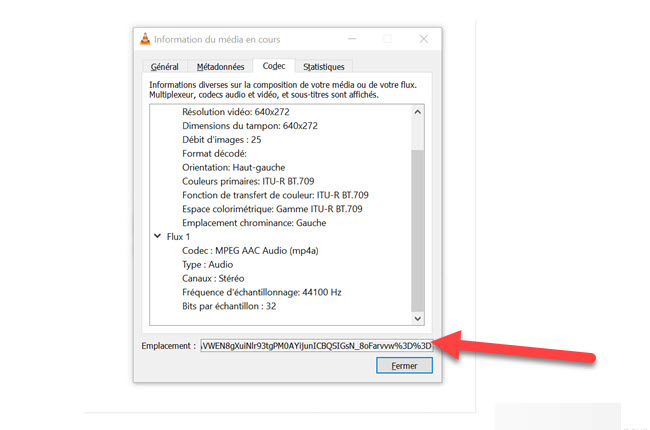
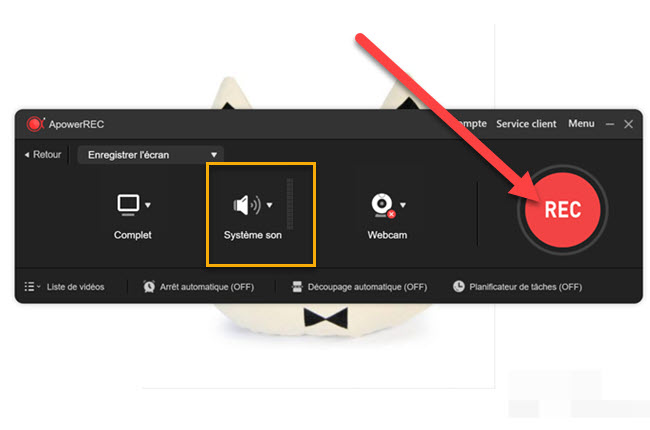
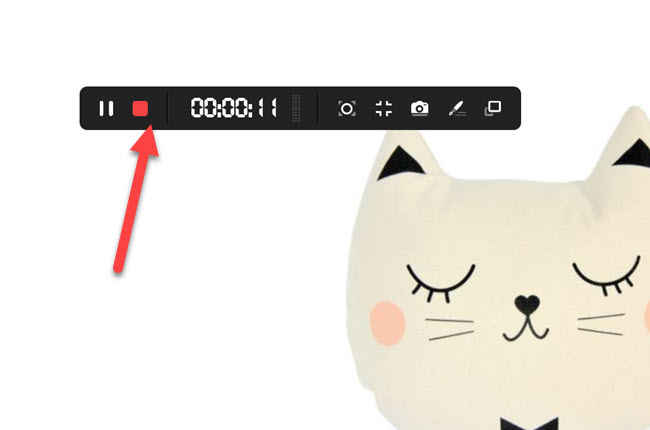

Laissez un commentaire